Anda dapat mencoba versi iOS berikutnya sekarang dengan menginstal iOS 14 beta publik di iPhone Anda. Apple biasanya membuat perangkat lunak beta publik tersedia berbulan-bulan sebelum rilis resmi versi iOS baru. Ini berarti Anda bisa mendapatkan fitur baru sebelum orang lain.
Kami akan menunjukkan kepada Anda cara menginstal iOS 14 beta publik secara gratis menggunakan Program Perangkat Lunak Apple Beta. Langkah-langkah yang sama ini juga berfungsi untuk menginstal iPadOS 14 beta publik pada iPad.
Peringatan Tentang Perangkat Lunak Beta
Sesuai sifatnya, perangkat lunak beta belum selesai. Itu artinya kemungkinan besar akan kurang andal, dengan lebih banyak bug perangkat lunak daripada yang biasa Anda alami. Perangkat lunak beta bahkan dapat menyebabkan kehilangan data atau baterai habis pada iPhone Anda.
Jika Anda membutuhkan iPhone Anda untuk bekerja dengan sempurna — baik untuk pekerjaan atau keluarga — Anda tidak harus menginstal perangkat lunak beta. Cari iPhone cadangan untuk digunakan dengan iOS 14 beta publik.
Karena itu, kami akan menunjukkan kepada Anda cara mencopot iOS 14 beta publik juga, jika Anda berubah pikiran setelah menginstalnya.
Perangkat Lunak Beta Publik dan Pengembang
Ada dua versi iOS 14 beta yang tersedia: publik dan pengembang. Apple biasanya merilis beta pengembang beberapa minggu sebelum beta publik, yang memungkinkan pengembang untuk mengubah aplikasi mereka sebagai persiapan untuk rilis publik.
Beta pengembang Apple hanya tersedia untuk anggota Program Pengembang iOS. Ini biaya $ 99 / tahun dan dilengkapi dengan akses ke alat analisis dan pengujian, bersama dengan kemampuan untuk merilis aplikasi di App Store.
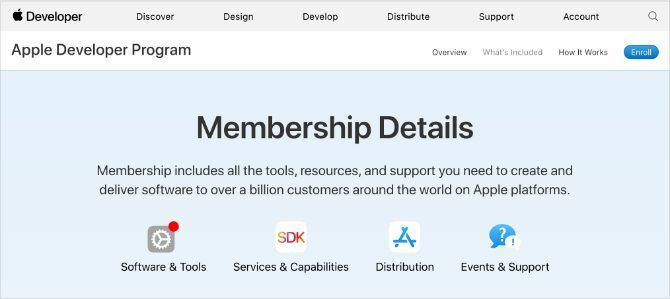
Jika Anda tidak ingin membayar untuk Program Pengembang iOS, Apple biasanya merilis beta publik hanya beberapa minggu kemudian. Rilis ini datang melalui Program Perangkat Lunak Beta Apple, yang memungkinkan siapa saja menginstal perangkat lunak beta di perangkat mereka.
Kebanyakan orang tidak ingin membayar $ 99 / tahun untuk bergabung dengan Program Pengembang iOS. Jadi kami akan fokus pada cara menginstal iOS 14 beta publik sebagai gantinya.
Cara Memasang iOS 14 Public Beta di iPhone Anda
Hanya ada tiga langkah yang perlu Anda ikuti untuk menginstal iOS 14 beta publik di iPhone Anda. Seluruh proses memakan waktu beberapa jam, tergantung pada seberapa banyak data di iPhone Anda dan seberapa cepat koneksi internet Anda.
Pastikan iPhone Anda terisi penuh dan Anda punya banyak waktu sebelum memulai.
Langkah 1. Arsipkan Cadangan iPhone Anda
Setiap kali Anda mencadangkan iPhone Anda, itu menghapus cadangan Anda yang ada untuk membuat yang baru. Setiap cadangan yang Anda buat menggunakan iOS 14 beta publik mungkin tidak berfungsi jika Anda kembali ke iOS 13 lagi. Untuk melindungi data Anda, Anda harus mengarsipkan cadangan iOS 13 sekarang, sehingga Anda masih dapat menggunakannya jika Anda mencopot iOS 14 beta publik di masa mendatang.
Saat Anda mengarsipkan cadangan, itu berarti iPhone Anda tidak akan menghapusnya selama cadangan di masa mendatang. Jika Anda tidak membuat cadangan yang diarsipkan menggunakan iOS 13, Anda dapat kehilangan semua data dari iPhone Anda jika beta publik iOS 14 tidak berfungsi dengan baik.
Gunakan komputer yang menjalankan macOS Catalina atau yang lebih baru, atau iTunes, untuk membuat cadangan yang diarsipkan:
- Buka Penemu atau iTunes di komputer Anda dan pilih iPhone Anda dari bilah sisi. Jika diminta, buka kunci iPhone Anda dan setujui Kepercayaan komputer ini.
- Pergi ke Umum tab di Finder atau Ringkasan tab di iTunes dan pilih untuk Cadangkan semua data di iPhone Anda. Jika Anda ingin menyimpan kata sandi dan data sensitif juga, aktifkan Enkripsi cadangan opsi dan membuat kata sandi yang mudah diingat.
- Klik Cadangkan Sekarang dan tunggu hingga cadangannya selesai.
- Saat cadangan selesai, klik Kelola Cadangan, kemudian Klik kontrol atau klik kanan cadangan yang baru saja Anda buat dan pilih Arsipkan. Gembok akan muncul di sebelah cadangan Anda untuk menunjukkan bahwa itu diarsipkan.

Langkah 2. Daftarkan iPhone Anda di Program Perangkat Lunak Beta Apple
Untuk menginstal iOS 14 beta publik, Anda perlu mendaftarkan iPhone Anda di Program Perangkat Lunak Beta Apple. Anda melakukan ini dengan menginstal profil iOS 14 Beta Software pada iPhone Anda, yang memungkinkan Anda mengunduh iOS 14 beta publik sebagai pembaruan perangkat lunak.
Pertama, Anda harus mendaftar untuk Program Perangkat Lunak Beta Apple menggunakan ID Apple Anda. Ini sepenuhnya gratis, tidak seperti Program Pengembang iOS, yang memberikan akses lebih awal ke perangkat lunak beta.
Untuk mendaftar dan mendaftarkan iPhone Anda di Program Perangkat Lunak Beta Apple:
- Mengunjungi beta.apple.com dan Daftar untuk Program Perangkat Lunak Apple Beta menggunakan ID Apple Anda. Terima syarat dan ketentuan untuk menyelesaikan proses pendaftaran.
- Sekarang buka Safari di iPhone Anda dan buka beta.apple.com/profile. Keran Unduh profil dan Mengizinkan Safari untuk mengunduh profil konfigurasi.
- Saat unduhan selesai, buka Pengaturan dan ketuk Profil Diunduh untuk Install profil. Atau, buka Pengaturan> Umum> Profil untuk melihat semua profil yang Anda unduh dan menginstalnya dari sana.
- Ikuti petunjuk untuk memasukkan kode sandi Anda dan mulai ulang iPhone Anda untuk menyelesaikan pemasangan profil iOS 14 beta.



Langkah 3. Periksa Pembaruan Perangkat Lunak untuk Menginstal iOS 14 Beta
Yang perlu Anda lakukan sekarang adalah memeriksa pembaruan perangkat lunak baru di iPhone Anda. Dengan profil iOS 14 Beta Software diinstal, iPhone Anda harus mengunduh iOS 14 beta publik sebagai pembaruan perangkat lunak.
Tergantung pada koneksi internet Anda, mungkin perlu beberapa jam bagi iPhone Anda untuk mengunduh dan menginstal pembaruan.
Pastikan iPhone Anda terhubung ke Wi-Fi dengan banyak baterai (atau tetap terhubung), lalu:
- Pergi ke Pengaturan> Umum> Pembaruan Perangkat Lunak.
- Tunggu iPhone Anda untuk memeriksa pembaruan baru.
- Keran Unduh dan pasang untuk menginstal iOS 14 beta publik di iPhone Anda.

Cara Mencopot iOS 14 Public Beta Dari iPhone Anda
Anda mungkin tidak ingin menginstal perangkat lunak beta publik iOS 14 yang diinstal pada iPhone Anda jika terlalu buggy atau tidak dapat diandalkan. Lagipula, banyak aplikasi pihak ketiga masih perlu merilis pembaruan untuk berjalan dengan sempurna pada perangkat lunak baru, ditambah Apple masih bekerja untuk memperbaiki bug perangkat lunaknya sendiri.
Jika Anda ingin menghapus iOS 14 beta dari iPhone Anda, Anda memiliki dua opsi yang memungkinkan.
Pilihan 1. Hapus Profil Beta iOS 14 dan Tunggu Pembaruan
Cara termudah untuk menghapus instalan iOS 14 beta dari iPhone Anda adalah dengan menghapus profil beta dari pengaturan Anda. Setelah Anda melakukan ini, iPhone Anda akan berhenti mencari perangkat lunak iOS 14 beta untuk diinstal dan sebagai gantinya akan menginstal pembaruan iOS 13 pembaruan Apple berikutnya.
Untuk menghapus profil Perangkat Lunak iOS 14 Beta:
- Pergi ke Pengaturan> Umum> Profil dan ketuk Perangkat Lunak iOS 14 Beta Profil.
- Keran Hapus Profil, lalu masukkan kode sandi Anda dan konfirmasikan bahwa Anda ingin Menghapus Itu.
- Pergi ke Pengaturan> Umum> Pembaruan Perangkat Lunak dan periksa pembaruan baru.



Anda mungkin perlu menunggu Apple merilis pembaruan iOS 13 baru untuk Anda instal jika tidak tersedia sekarang. Apple biasanya merilis pembaruan baru setiap beberapa minggu, jadi Anda tidak perlu menunggu lama.
Pilihan 2. Hapus iPhone Anda Menggunakan Mode Pemulihan
Jika Anda ingin segera menghapus iOS 14 beta tanpa menunggu Apple merilis pembaruan perangkat lunak baru, satu-satunya pilihan Anda adalah menghapus iPhone Anda menggunakan Mode Pemulihan.
Menghapus iPhone Anda menghapus semua konten darinya: foto, pesan, aplikasi, dan lainnya. Jika Anda mengikuti langkah-langkah di atas, Anda harus dapat memulihkan cadangan yang diarsipkan setelah menghapus iPhone Anda untuk memulihkan data Anda yang hilang.
Sayangnya, cadangan ini tidak akan berisi data apa pun yang Anda tambahkan ke iPhone Anda setelah membuat cadangan. Satu-satunya cara untuk menyimpan data itu adalah dengan mengikuti opsi hapus instalan pertama di atas.
Langkah-langkah untuk masuk ke Mode Pemulihan bervariasi tergantung pada iPhone Anda, tetapi semuanya melibatkan menghubungkan iPhone Anda ke komputer yang menjalankan macOS Catalina atau lebih baru, atau iTunes. Ikuti instruksi ini untuk masuk ke Mode Pemulihan di iPhone Anda Cara Memaksa Mulai Ulang iPhone dan Masuk ke Mode PemulihanBerikut cara memaksa restart dan menggunakan mode pemulihan iPhone untuk memulihkan perangkat Anda. Ini juga berfungsi untuk iPad dan iPod touch! Baca lebih banyak . Kemudian pilih untuk Mengembalikan iPhone Anda saat diminta di Finder atau iTunes.
Setelah memulihkan iPhone Anda, pilih untuk memulihkan cadangan yang diarsipkan di Finder atau iTunes.
Fitur iPhone Terbaik Sudah Ada Di Sini
Ada banyak fitur menarik yang datang ke iPhone dengan iOS 14, tetapi sudah ada banyak fitur iPhone hebat di iOS 13 yang kebanyakan orang tidak sadari. Anda mungkin tidak perlu menginstal iOS 14 beta publik jika yang Anda inginkan hanyalah beberapa fitur baru untuk dimainkan.
Lihatlah ini fitur rahasia iPhone 7 Fitur Rahasia iPhone Yang Akan Membuat Terkesan Teman AndaIngin menggali beberapa trik menyenangkan yang dimiliki iPhone Anda? Lihatlah fitur-fitur ini yang akan mengesankan teman-teman Anda. Baca lebih banyak yang sudah ada di iOS 13. Anda dapat menggunakannya untuk membayar makan malam, mengukur benda-benda fisik, membagikan lokasi Anda, dan banyak lagi.
Pengungkapan Afiliasi: Dengan membeli produk yang kami sarankan, Anda membantu menjaga situs tetap hidup. Baca lebih lajut.
Dan menulis tutorial dan panduan pemecahan masalah untuk membantu orang memanfaatkan teknologi mereka. Sebelum menjadi penulis, ia memperoleh gelar BSc dalam Teknologi Suara, mengawasi perbaikan di Apple Store, dan bahkan mengajar bahasa Inggris di sebuah sekolah dasar di Cina.

